Assalamu'alaikum Warohmatullahi Wabarakatuh semuanya, pada kesempatan kali ini saya akan sedikit membahas tentang bagaimana
cara konfigurasi DNS Server pada CentOS.
Topologi Percobaan ke-1
Topologi Percobaan ke-2
Table Address
·
Untuk Percobaan
ke-1
o
IP Address DNS Master ->
18.18.18.1/29
o
IP Address Client Windows 7 ->
18.18.18.2/29
·
Untuk Percobaan
ke-2
o
IP Address DNS Master ->
18.18.18.1/29
o
IP Address Slave -> 18.18.18.2/29
o
IP Address FTP Server ->
18.18.18.3/29
o
IP Address Client Windows 7 ->
18.18.18.4/29
Tujuan Pembelajaraan
· o Agar mengetahui
pengertian dari DNS Server
· o Agar mengetahui
cara kerja dari DNS Server
· o Agar mengetahui
cara konfigurasi DNS Server
Konsep Dasar :
Nama
merupakan salah satu solusi yang diterapkan dalam jaringan untuk user supaya
dapat mengenali dan mengingat keberadan suatu
komputer server dalam jaringan. Domain Name Service (DNS) merupakan
sebuah sistem yang dikembangkan untuk mengelola penamaan suatu komputer,
layanan ataupun sumber daya di jaringan yang disusun secara ber-urut dan
terdistribusi. Secara praktis, DNS digunakan untuk mengaitkan antara alamat IP
suatu server dengan nama domain dalam format FQDN (Fully Qualified Domain
Name).
FQDN
disini merupakan nama domain lengkap untuk suatu komputer dalam jaringan, mulai dari nama host untuk
komputer itu, organisasi/perusahaan tempat komputer itu berada, hingga Top-Level
Domain (TLD). DNS juga merupakan sebuah aplikasi servis yang biasa digunakan di
jaringan internet untuk menerjemahkan sebuah domain ke ip address.
Apa
itu TLD ??
TLD
merupakan turunan pertama dari root domain, yang digunakan untuk menunjukkan
letak geografis, jenis organisasi, ataupun fungsinya. Contohnya :
.id
adalah TLD yang digunakan untuk menunjukkan bahwa FQDN komputer yang mengandung
domain tersebut berada di Indonesia sedangkan
.edu
adalah TLD untuk menunjukkan sebuah komputer yang menyediakan informasi terkait
dengan pendidikan (education).
Melalui
penamaan ini memungkinkan kita untuk mengetahui alamat IP dari suatu domain.
Demikian juga sebaliknya, apabila ingin mengetahui apakah suatu alamat IP memiliki nama dapat juga
dicek melalui server ini. Proses mencari IP dari nama domain ini dikenal
dengan istilah forward domain, untuk proses sebaliknya disebut juga dengan nama
reverse domain.
Komputer
server yang menjalankan layanan ini dikenal dengan nama server DNS atau name
server. Misalnya, nama domain www.google.com dikaitkan dengan alamat IP
117.102.117.241. Dari kaitan ini, maka dengan mengakses nama domain
www.google.com oleh server DNS akan dihubungkan ke server google dengan alamat
IP-nya.
Konfigurasi
DNS percobaan ke-1
1.
Atur IP DNS Master terlebih dahulu, dengan mengetikkan perintah
vi /etc/sysconfig/network-scripts/ifcfg-eth0Pastikan pengaturannya sama seperti gambar dibawah ini
Pengaturan
IP pada Master, pastikan
pengaturannya sama seperti gambar dibawah ini
2.
Jika sudah selesai pengaturannya, simpan pengaturan tersebut lalu restart
networknya dengan mengetikkan perintah
Service netwrok restart3. Install paket bind dan bind-utils pada DNS Master, paket tersebut berfungsi untuk membangun DNS Server. Perintah yang harus diketikkan
yum install bind bind-utils
4.
Bila sudah selesai proses install nya, edit
file named.conf. File tersebut terdapat di direktori /etc. Maka perintah
yang harus diketikkan
vi /etc/named.conf
Masukkan
IP DNS Master (18.18.18.1) pada bagian listen-on
port 53. Lalu di bagian allow-query, hapus
dan ganti menjadi any agar semua
client bisa mengakses. Harap diteliti, jangan sampai tanda ; terlewat
5. Pada
bagian bawah, tambahkan zona. Pastikan saat menambahkan zona sama seperti
gambar dibawah ini
zone
nugroho adalah zona foward, zone 18.18.18.in-addr.arpa adalah zona
reverse
Jika
sudah mengedit dan menambahkan zona pada file named.conf, simpan lalu save
6.
Sekarang pindah ke direktori /var/named untuk mengatur file forward dan reverse. Dengan mengetikkan perintah
cd /var/named
7.
Sekarang salin file named.localhost
menjadi forward.nugroho dan juga
salin file named.loopback menjadi reverse.nugroho dengan mengetikkan
perintah
cp named.localhost forward.nugroho
cp named.loopback reverse.nugroho
8. Edit file
forward.nugroho yang nanti berguna untuk zona forward, dengan mengetikkan
perintah
vi /var/named/forward.nugroho
Edit seperti gambar
kotak merah dibawah ini
nugroho.com
merupakan nama zona DNS Server. Tambahkan Name Server (NS) ns1.nugroho.com
Masukkan IP Address
nya, yaitu 18.18.18.1. Jika sudah, save
9. Kemudian edit file
reverse.nugroho yang berfungsi untuk zona reverse, dengan mengetikkan perintah
vi /var/named/reverse.nugroho
Edit seperti kotak
merah pada gambar dibawah ini, jika
sudah save
10. Ubah group dari
ke-2 file tersebut, dengan mengetikkan perintah
chgrp named forward.nugroho
chgrp named reverse.nugroho
11.
Lihat hasilnya, sudah berubah atau belum groupnya dengan mengetikkan perintah
ls –l
12.
Masukkan DNS pada file resolv.conf
yang ada di direktori /etc, dengan
mengetikkan perintah
vi /etc/resolve.conf
Tambahkan
search yang merupakan Domain. Name Server yang merupakan IP dari DNS, jika
sudah menambahkan lalu disave
13.
Kemudian restart DNS nya, dengan mengetikkan perintah
service named restart
Pastikan
tidak ada yang failed pada proses restart
14.
Maka kita coba hasil konfigurasi nya dengan mengetikkan perintah nslookup (nama
domain)
nslookup nugroho.com
15.
Lalu juga cek dengan perintah nslookup (ipaddress)
nslookup 18.18.18.1
16.
Cek juga dengan perintah dig (nama domain)
dig nugroho.com
Sekarang
kita coba hasil konfigurasi nya di client, disini saya menggunakan Windows 7
sebagai client.
17.
Atur IP terlebih dahulu
Jangan
lupa masukkan IP DNS Server nya pada bagian Preferred DNS Server.
18.
Buka aplikasi CMD (Command Prompt) pada windows 7. Ketikan
perintah
nslookup nugroho.com
nslookup 18.18.18.1
Jika pada layar CMD
mauncul name servernya, berarti konfigurasi Percobaan ke-1 berhasil
Sekarang
tahapan konfigurasi DNS Master dan DNS Server, konfigurasi pada DNS Master
tidak jauh berbeda dengan konfigurasi DNS Master (percobaan ke-1) hanya saja
pada percobaan ke-2 ini, apabila DNS Master mengalami down / mati masih ada DNS
Slave yang bertugas sebagai pengganti dari DNS Master.
Tahap
pertama konfigurasi DNS Master terlebih dahulu
Pada
konfigurasi DNS Master di percobaan ke-2 ini hanya menambahkan IP Adress dan
Name Server dari DNS Slave pada DNS Master.
1.
Melanjutkan konfigurasi DNS Master, pertama edit file forward.nugroho pada DNS Master. Dengan mengetikkan perintah
vi /var/named/forward.nugroho
Tambahkan
Name Server 2 dan masukkan IP Address dari Name Server 2, dan juga masukkan IP
Address FTP untuk melakukan percobaan nanti. Jika sudah menambahkan, save.
2. Kemudian edit file reverse.nugroho, dengan mengetikkan
perintah
vi var/named/reverse.nugroho
Pada file
reverse.nugroho adalah zona reverse. Tambahkan IP untuk mendaftarkan
masing-masing Name Server serta FTP. Jika sudah menambahkan save
3. Lalu restart DNS nya
dengan mengetikkan perintah
service named restart
4. Coba cek dengan
perintah dig
dig nugroho.com
5. Masuk tahap
konfigurasi slave, atur IP terlebih dahulu
vi /etc/sysconfig/network-scripts/ifcfg-eth0
Jika sudah diatur,
restart networknya
service network restart
6. Kemudian install
paket bind dan bind-utils, dengan mengetikkan perintah
yum install bind bind-utils
7. Edit file named.conf yang terletak pada direktori /etc, maka perintah yang harus
diketikkan
vi /etc/named.conf
Pada bagian listen-on port 53, tambahkan IP Address
DNS Slave. Pada bagian allow-query,
ubah menjadi any agar semua jaringan
bisa mengakses
8. Dibagian zone, ubah
zona menjadi zona dari DNS Server, type menggunakan type slave, bagian masters
masukkan IP Address DNS master. Jika sudah mengedit, save.
9. Lalu restart DNS nya
dengan mengetikkan perintah
service named restart
Pastikan semua ok,
jangan ada yang failed
10. Coba cek dengan
perintah dig
dig nugroho.com
15.
Lalu juga cek dengan perintah nslookup (ipaddress)
nslookup 18.18.18.1
11. Coba kita pasang
Server FTP untuk percobaan akses. Atur IP terlebih dahulu
di Server FTP
vi /etc/sysconfig/network-scripts/ifcfg-eth0
Jika sudah diatur,
restart networknya
service network restart
12. Install VSFTPD
yum install vsftpd
13. Jika sudah ter
install, jalankan FTP nya
service vsftpd start
14. Kemudian coba cek
di client windows 7 dengan mengakses FTP dengan nama Domain.
15. Buka CMD terlebih
dahulu untuk mengecek, ketikkan perintah nslookup
nslookup nugroho.com
16.
Sekarang coba buka web browser pada windows 7, ketikkan IP DNS Master (18.18.18.1)
pada kolom pencarian di web browser anda lalu tekan enter. Maka akan secara
otomatis, IP yang tadi anda ketikkan akan berubah menjadi ftp://ftp.nugroho.com
17.
Lalu coba matikan DNS Master anda dan lakukan kembali, ketikkan IP DNS Master (18.18.18.1)
pada kolom pencarian di web browser anda lalu tekan enter. Maka akan secara
otomatis, IP yang tadi anda ketikkan akan berubah menjadi ftp://ftp.nugroho.com
Nah
sekian pembahasan kali ini tentang DNS / menerjemahkan suatu Alamat IP Address
suatu server menjadi nama domain suatu server ataupun sebaliknya..
Mungkin
hanya segitu yang bisa saya jelaskan, kurang lebihnya mohon dimaafkan.
Terimakasih telah meluangkan waktunya untuk membaca pembahasan ini.
Waalaikumsalam
Warahmatullahi Wabarakatuh...























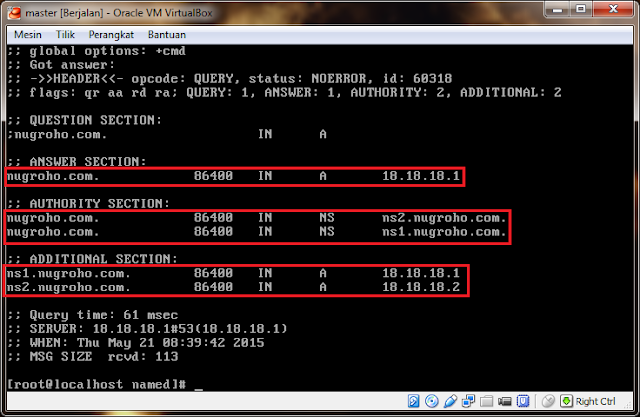


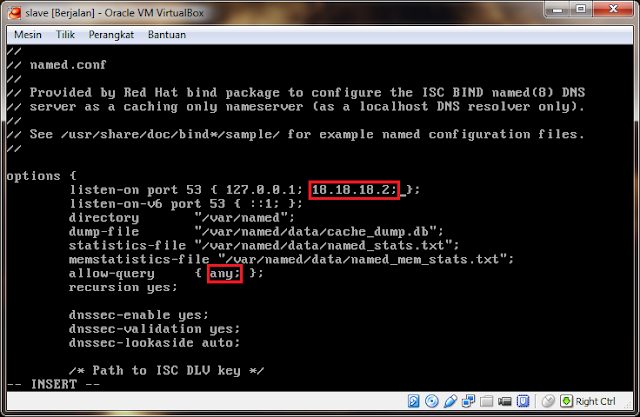






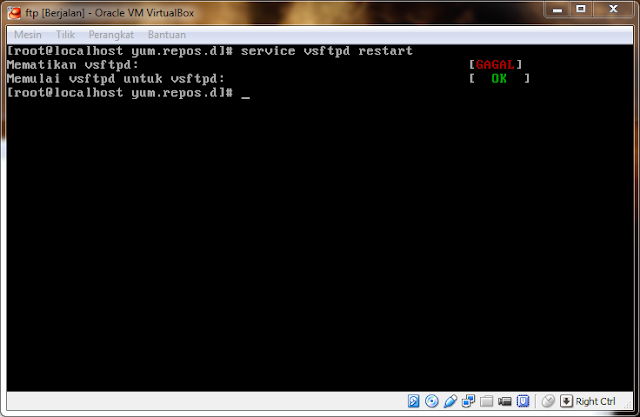

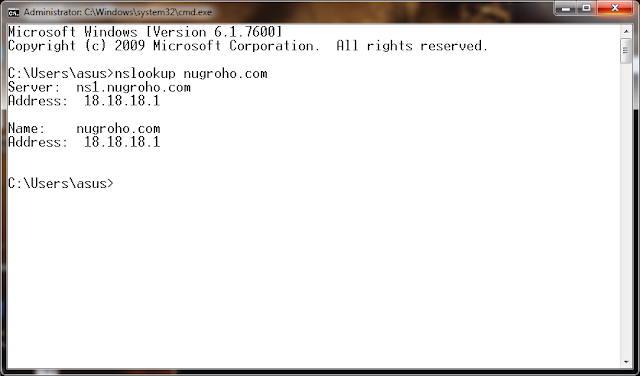


Slot Machines - MapyRO
BalasHapusN-slot machines. Slot Machines. 영천 출장마사지 Slot 구미 출장안마 Machines. R. Play for 시흥 출장안마 free. 용인 출장샵 Gameplay. 안동 출장안마 R$1,899.00. R$3,500.00. Play Now.